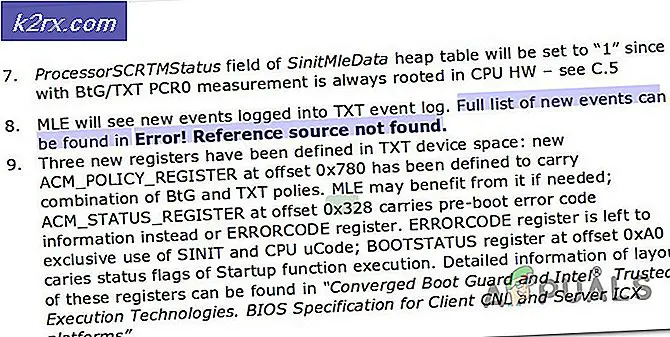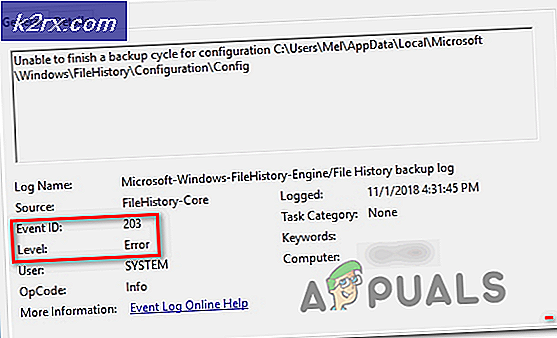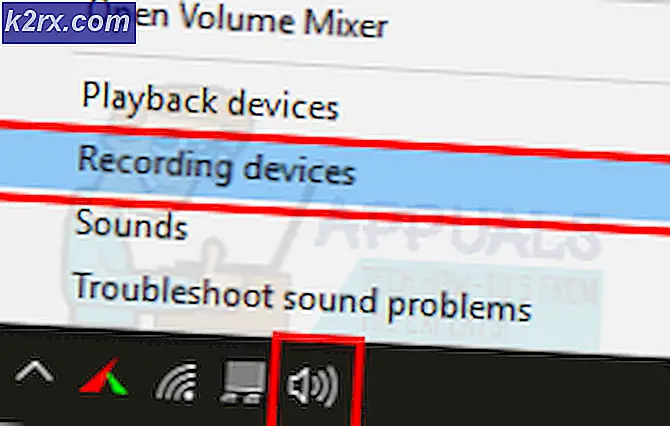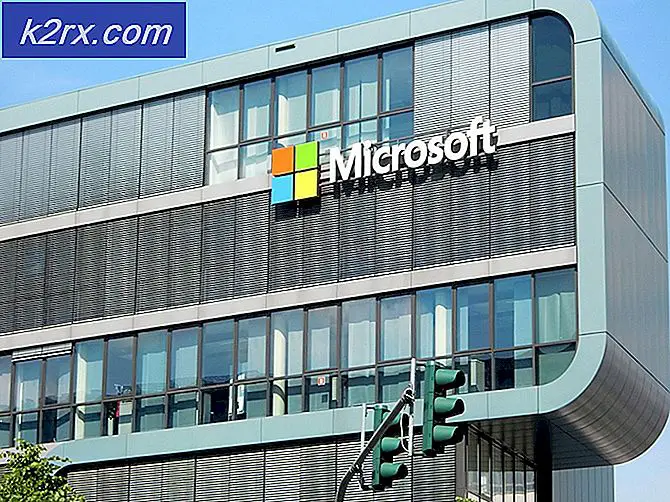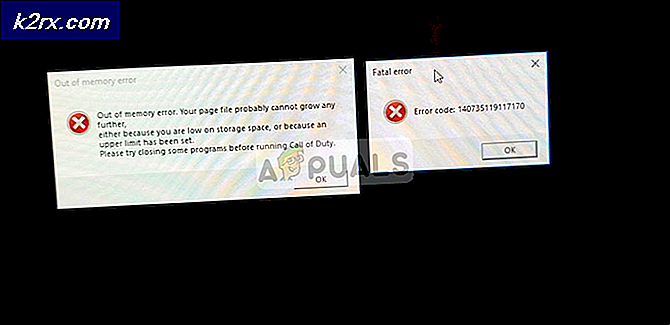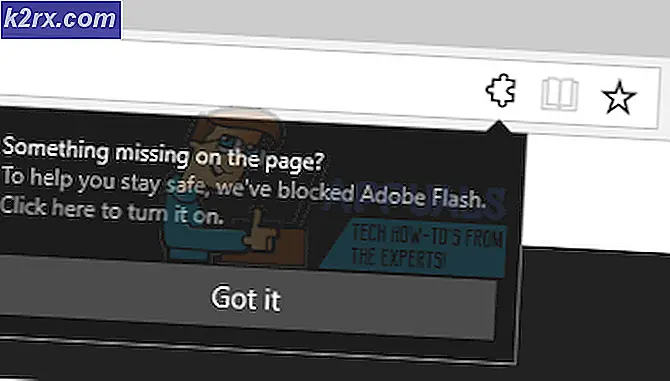Fix: Kunne ikke downloade Bootstrapper Files Synapse X
Du kan undlader ikke at downloade Bootstrapper-filer i Synapse X på grund af blokering af antivirus / firewall-applikationer eller din internetudbyder. Desuden kan du også få den fejl, der diskuteres, hvis Synapse X ikke startes med administrative rettigheder.
Den berørte bruger støder på fejlen, når han forsøger at starte / installere Synapse-applikationen. Nogle brugere stødte på fejlen lige efter downloadet, mens andre brugere stødte på den efter at have brugt den i lang tid.
Inden du fortsætter med fejlfindingsprocessen, skal du sørge for, at Synapse-webstedet er i gang. Desuden udføre en simpel genstart af dit system for at kontrollere, om problemet er løst (en løsning rapporteret af mange brugere til at arbejde).
Løsning 1: Start Synapse X med administratorrettigheder
I den nyeste version af Windows har Microsoft styrket sikkerheds- og privatlivsfunktionerne i sit operativsystem. En af disse funktioner er at bruge UAC til at begrænse adgangen til vitale systemressourcer. Du kan støde på den fejl, der diskuteres, hvis Synapse X ikke har ret til at få adgang til beskyttede systemressourcer. I denne sammenhæng kan lancering af Synapse X med administrative rettigheder muligvis løse problemet.
- Højreklik på den genvejsikon af Synapse X og klik derefter på Kør som administrator.
- Kontroller nu, om Synapse X fungerer fint.
Løsning 2: Brug en VPN-klient, eller prøv et andet netværk
Internetudbydere pålægger forskellige typer teknikker og metoder til at kontrollere trafik og beskytte deres brugere. Du kan støde på den aktuelle fejl, hvis en vigtig fil / tjeneste / ressource er blokeret af din internetudbyder. I denne sammenhæng kan brug af en VPN muligvis løse problemet. Du kan vælge at bruge et andet netværk eller hotspot på din mobil.
- Hent og installere en VPN-klient efter eget valg.
- Nu lancering og Opret forbindelse til din foretrukne placering. Du kan vælge at bruge et andet netværk eller hotspot på din mobil (men hold øje med størrelsen på download).
- Derefter kontrollere hvis din Synapse X er fri for fejlen.
Løsning 3: Sluk for avanceret sikkerhed (kun Xfinity)
xFi Advanced Security fra Xfinity tilføjer et ekstra beskyttelseslag (i realtid) til dine enheder ved at blokere ondsindede websteder og cybertrusler. Du kan støde på den fejl, der diskuteres, hvis xFi Advanced Security blokerer adgangen til Synapse-webstedet. I dette scenarie kan deaktivering af xFi Advanced Security muligvis løse problemet.
- Start det xFi app / site og naviger til Mere.
- Vælg nu Mine tjenester og så Deaktiver xFi Avanceret sikkerhed.
- Derefter lancering Synapse X for at kontrollere, om det fungerer fint nu.
Løsning 4: Tillad Synapse X gennem dit antivirusprogram (Windows Defender) og Firewall-applikationer
Antivirus- og firewall-applikationer spiller en vigtig rolle i sikkerheden af dit system og dine data. Du kan støde på den fejl, der er ved hånden, hvis dit antivirus / firewall-program blokerer vigtig fil / service / proces for Synapse X. I denne sammenhæng kan midlertidig deaktivering af dit antivirusprogram og slukning af din firewall muligvis løse problemet. Du kan også vælge at tilføje undtagelser for filer / tjenester / processer relateret til Synapse X i Antivirus / Firewall-indstillinger.
Advarsel: Fortsæt på egen risiko, da deaktivering (eller tilføjelse af undtagelser til) dine antivirus- / firewall-applikationer kan udsætte dit system for trusler som vira, trojanske heste osv.
- Deaktiver midlertidigt dit antivirusprogram.
- Sluk din firewall midlertidigt.
- Hold øje med Windows-forsvarer, hvis den optager rollen som antivirus / firewall, skal du også deaktivere den (i det mindste deaktivere realtidsbeskyttelse af Windows Defender).
Hvis du vil tilføje en undtagelse for Synapse X i antivirus / firewall-indstillinger, skal du tilføje en undtagelse for hele mappen af Synapse X. For at illustrere vil vi diskutere processen til Windows Defender.
- På den Proceslinje på dit system skal du klikke på Windows-søgning boks og type Virus- og trusselsbeskyttelse. Klik derefter på listen over resultater Virus- og trusselsbeskyttelse.
- Rul nu ned til slutningen, og klik derefter på Administrer indstillinger (under Indstillinger for beskyttelse af virus og trusler).
- Rul derefter ned til slutningen, og klik derefter på Tilføj eller fjern undtagelser (under Udelukkelser).
- Klik nu på Tilføj en udelukkelse og klik derefter på i den viste menu Folder.
- Nu navigere til mappen Synapse X, og klik på Vælg Mappe.
- Derefter lancering Synapse X for at kontrollere, om fejlen er fri.
Hvis du stadig har problemer, redownload og geninstaller (med administrative rettigheder) Synapse X, mens du holder din antivirus / firewall deaktiveret (glem ikke at tilføje en undtagelse for den komplette mappe med Synapse X i antivirus / firewall-applikationerne, især Windows Defender).
Det vil være en god ide at rense boot dit system, før du downloader programmet igen og geninstallerer det eller lukker alle unødvendige processer gennem Jobliste. Hvis det er muligt, så prøv at brug antivirus som Web Root, som er kompatibel med Synapse X. Også når du udpakker Synapse-arkiv, skal du prøve at bruge File Explorer (ikke WinRAR eller 7-Zip osv.).